WIN11系统中启用DNS over HTTPS(DoH)(附视频教程)
- 小编:小丢
- 2024-04-03 10:58
DNS全称是域名解析服务器。我们在浏览器中输入域名访问网站,需要先通过DNS将域名解析为IP地址,然后才能访问到网站服务器取得数据响应给我们。但是DNS解析是明文输入,解析到的IP在传输过程中存在被篡改的风险。可能导致我们访问错误的网站服务器,响应给我们并非真实的内容。DNS over HTTPS是DNS的一种增强安全的方案,用加密的HTTPS协议进行DNS解析请,避免用户DNS解析请求被篡改。
WIN11系统中DNS over HTTPS(DoH)的设置方法:
1、右键点击任务栏最右侧的网络图标,然后选择“网络和 Internet 设置”。

2、点击“以太网”。
如果是无线网络,请点击“WLAN”,这里以“以太网”为例。
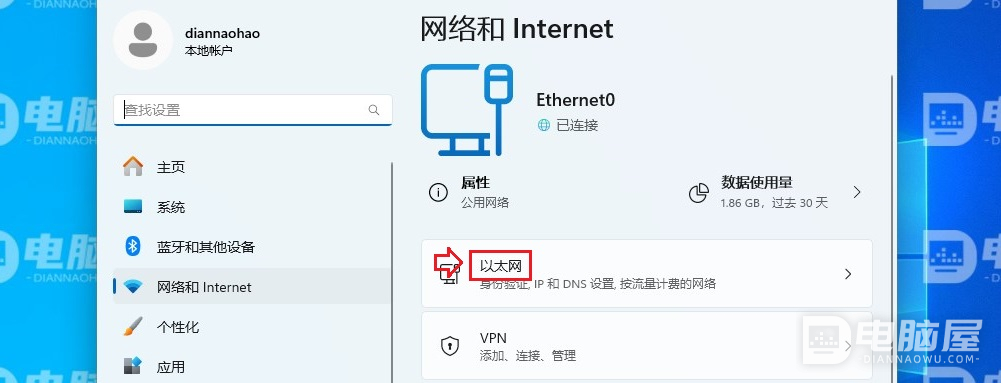
3、找到“DNS 服务器分配”,点击后面的“编辑”。
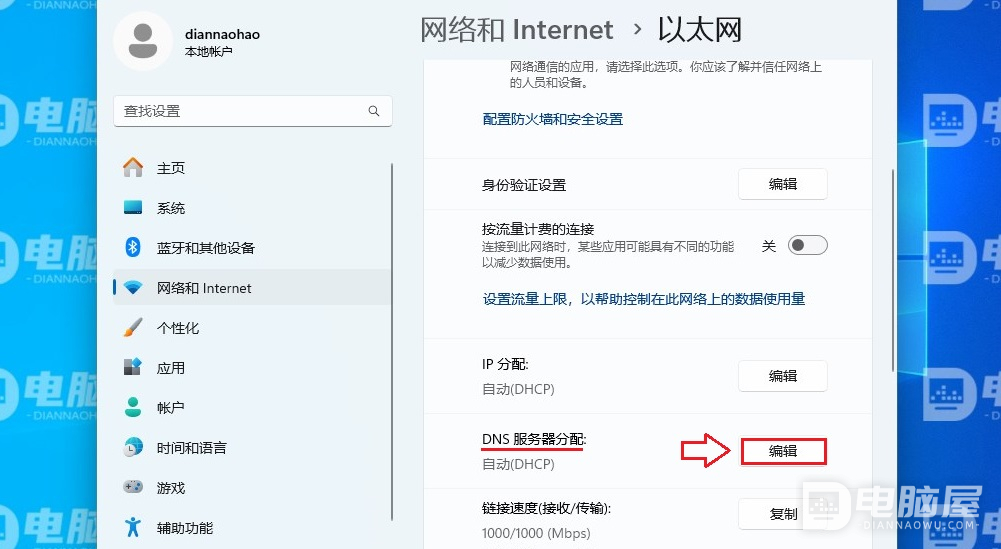
4、将“自动(DHCP)”改成“手动”,将“IPv4”下面的开关设置为“开”,首选DNS设置为“1.1.1.1”,DNS over HTTPS设置为“开(自动模板)”,备用DNS设置为“8.8.8.8”,DNS over HTTPS设置为“开(自动模板)”,点击“保存”。
需要注意的是,DNS服务器需要支持DNS over HTTPS(DoH)才能进行设置,DNS over HTTPS在不同Windows11版本中开启的字样可能存在区别。
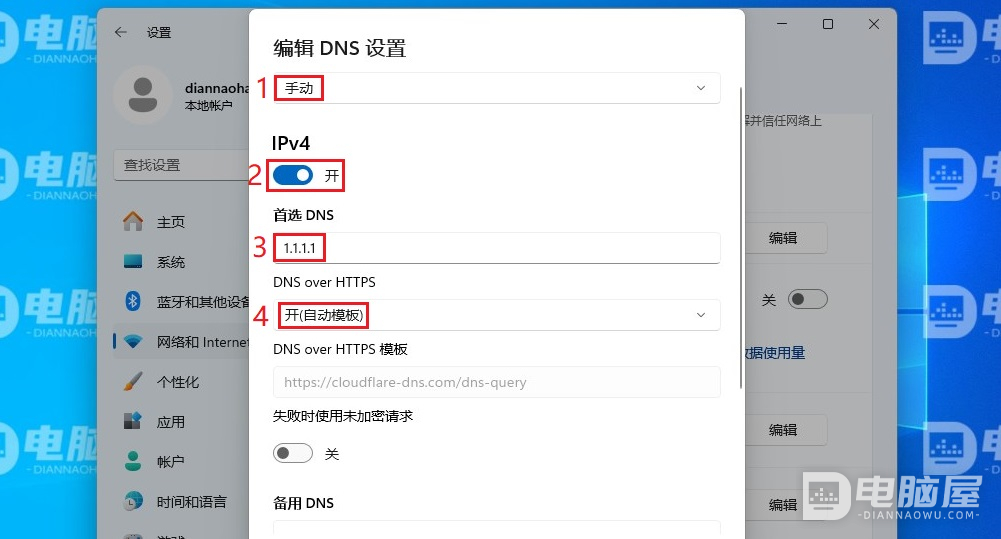
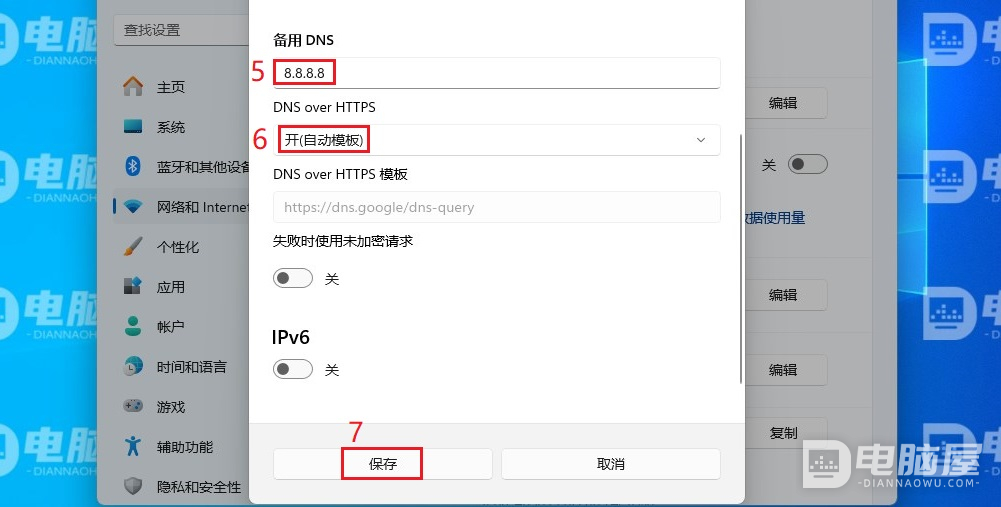
5、保存之后,在“IPv4 DNS 服务器”下方的服务器IP后面会显示“(加密)”。
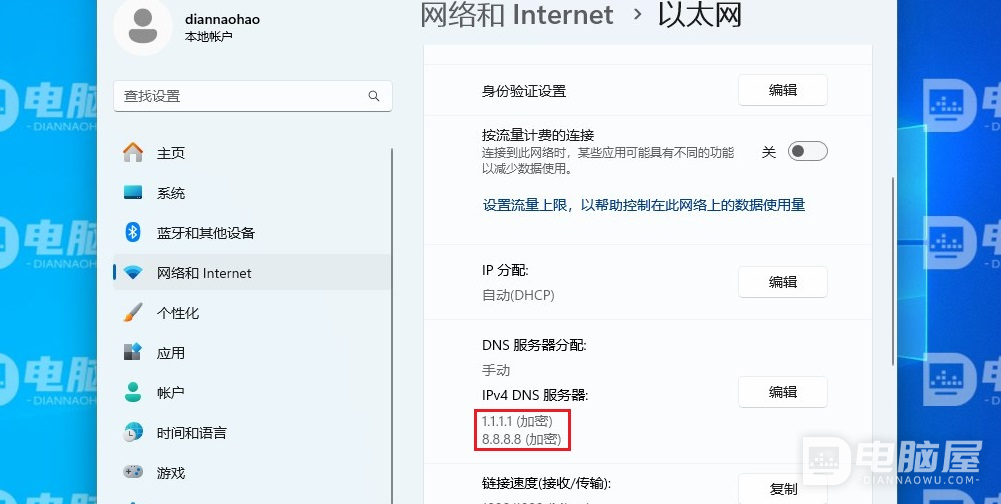
这就是WIN11系统中DNS over HTTPS(DoH)的设置方法。是Windows11系统中新增加的功能,在Windows10系统中没有这个功能。启用DNS over HTTPS(DoH)可以在一定程度上加强我们访问互联网时的安全性。如果在设置过程遇到什么问题,欢迎在评论区中提出。







